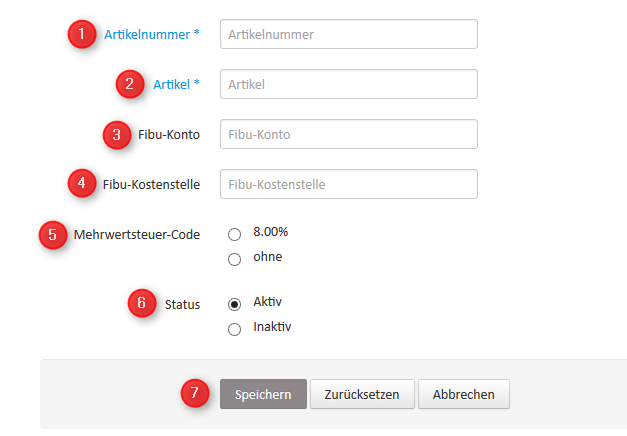Rechnungsartikel bearbeiten
1. Artikelnummer:
Hier wird die Artikelnummer für das System OdAOrg erfasst. Dieses Feld hat keine Verknüpfung zum Buchhaltungssystem.
2. Artikel:
Geben Sie dem neuen Artikel eine sprechende Bezeichnung. Dieses Feld hat keine Verknüpfung zum Buchhaltungssystem.
3. Fibu-Konto:
In diesem Feld wird die Nummer des Fibu-Kontos hinterlegt. Beachten Sie, dass die hier hinterlegte Nummer mit derjenigen in Ihrem Buchhaltungssystem (Abacus, Sage50, etc.) übereinstimmen muss. Nur so ist ein automatischer Transfer möglich.
4. Fibu-Kostenstelle:
In diesem Feld wird die Nummer der Fibu-Kostenstelle hinterlegt. Beachten Sie, dass die hier hinterlegte Nummer mit derjenigen in Ihrem Buchhaltungssystem (Abacus, Sage50, etc.) übereinstimmen muss. Nur so ist ein automatischer Transfer möglich.
5. Mehrwertsteuer-Code:
Mit den Radiobuttons können Sie den Mehrwertsteuer-Code festlegen.
6. Status:
Hier können Sie festlegen, ob der Rechnungsartikel aktiv oder inaktiv sein soll. Bitte beachten Sie, dass der Status "Inaktiv" nicht mit einer Löschung gleichzusetzen ist. Wenn Sie den Status auf "Inaktiv" setzen bedeutet dies lediglich, dass der Rechnungsartikel zur Zeit nicht genutzt wird und folglich auch nicht ausgewählt werden kann. Die Daten bestehen allerdings weiterhin.
7. Speichern / Zurücksetzen / Abbrechen:
Wenn Sie den Vorgang speichern möchten, betätigen Sie bitte den Speichern-Button. Falls Sie getätigte Eingaben auf den Anfangszustand zurücksetzen möchten, betätigen Sie den Zurücksetzen-Button. Um den Vorgang ohne Speicherung zu beenden, betätigen Sie den Abbrechen-Button.
Attachments (1)
- Odaorg_60110.png (32.0 KB) - added by admin 11 years ago.
Download all attachments as: .zip